- В чем разница между GPT и MBR при разметке диска
- Ограничения MBR
- Преимущества GPT
- Совместимость MBR и GPT
- Отличия MBR и GPT
- Как узнать, MBR или GPT на диске
- Выводы: MBR или GPT что лучше для SSD и HDD
- MBR или GPT: Что лучше для работы с Windows 10? Выбираем структуру диска
- 1. MBR – что это такое?
- 2. Особенности MBR
- 3. Как работает MBR с Windows 10?
- 4. Что такое GPT?
- 5. Особенности GPT
- 6. Как работает GPT с Windows 10?
- 7. Итог
В чем разница между GPT и MBR при разметке диска
Вы установили новый жесткий диск на компьютер, и при установке Windows 10 вас спросят, хотите ли Вы использовать MBR (Master Boot Record) или GPT (GUID Partition Table). Сейчас мы рассмотрим разницу между этими двумя способами организации данных на диске и узнаем, что лучше для MBR или GPT. Сказанное ниже касается и жестких дисков (HDD) и SSD.
Структура разделов диска определяет, как дисковое пространство дробится на части, где начинается раздел, где он заканчивается, а также какой код используется, если раздел загрузочный. Вот почему надо сделать выбор между MBR и GPT до того, как разделы создаются. Если вы когда-либо разбивали диск на разделы и форматировали их, вы, конечно, сталкивались с этим. GPT – это новый стандарт, он постепенно вытесняет MBR.
Компьютер обычно имеет как минимум один диск для хранения данных. Но физический диск не может хранить данные без разбивки на разделы. Один физический диск может содержать один или быть разбит на несколько разделов. Но как создать несколько разделов? Здесь в дело вступает таблица разделов. Операционная система обратится к этой таблице для получения данных о разделах.
Ограничения MBR
MBR – Master Boot Record, что в переводе означает «главная загрузочная запись». Впервые спецификация появилась на IBM PC для DOS 2.0 в 1983 году. Формат получил свое название в виду того, что задается специальный загрузочный сектор, расположенный в «начале», т.е. операционная система знает, где его найти, а сделать это нужно первым делом.
В этом секторе содержится загрузчик установленной операционной системы и информация о разбиении физического диска на разделы. Программа начальной загрузки (boot loader) небольшая. Здесь задаются буквально начальные данные для загрузки, а в дальнейшем процесс загрузки передает управление более мощному загрузчику. Т.е. это первые биты информации, необходимые для работы загрузчика операционной системы.
У MBR есть недостатки. Например, пресловутое ограничение в 2 ТБ для размера логического диска. MBR поддерживает только четыре основных раздела. И если надо больше, придется делать один из основных разделов расширенным (extended partition) и уже в нем создавать логические разделы. По нынешним временам это выглядит диковато, как доставать правой рукой левое ухо.
Преимущества GPT
Это новый стандарт. Он ассоциируется с UEFI, который вытесняет громоздкий и неповоротливый BIOS. А GPT, в свою очередь, заменяет отживший свое MBR на нечто более современное. Называется он GUID Partition Table, т.е. таблица разделов с глобально уникальными идентификаторами. И каждый раздел диска в самом деле имеет такой идентификатор. Этот идентификатор – произвольная строка такой длины, что без труда можно каждому разделу на Земле такой идентификатор сделать уникальным.
Ограничений, присущих MBR у GPT нет. Иначе говоря, диски могут быть гораздо больше. Размеры их ограничены операционной системой и ее файловой системой. Также GPT позволяет создавать, практически, неограниченное количество разделов. Опять же ограничением будет операционная система. Так Windows позволяет создать до 128 разделов на GPT-диске. И не надо создавать расширенный раздел, чтобы система заработала.
В конце 1990-х голов корпорация Intel разработала новый стандарт таблицы разделов как часть прогрессивной технологии Unified Extensible Firmware Interface (UEFI). На сегодняшний день это часть спецификации UEFI. Технология GPT также предусматривает циклический избыточный контроль (cyclic redundancy check или CRC). Сохраняются контрольные суммы для проверки сохранности данных. Если данные претерпели непредусмотренные изменения, GPT идентифицирует проблему и пытается восстановить поврежденные данные из другого места на диске. В случае MBR нет возможности понять, что данные повреждены. Поэтому о проблеме вы узнаете, только когда операционная система не сможет загрузиться, или данные о разделе исчезнут.
Совместимость MBR и GPT
В случае применения технологии GPT есть возможность включить защитный MBR (protective MBR). Этот тип MBR подразумевает, что на диске один раздел. Да, применяется GPT. Но если попробовать прочитать этот диск на компьютере с какой-то старой операционной системой, она увидит один раздел на всем диске. Это сделано для того, чтобы старые системы не приняли GPT-диск за неразбитый на разделы. Иначе можно было бы по ошибке стереть все на диске.
Windows может загружаться c GPT-дисков только на 64-битных компьютерах с UEFI. Речь идет от Windows 10, 8, 7, Vista и соответствующих серверных версиях ОС. Точнее говоря, все упомянутые выше версии Windows могут использовать GPT-диски для чтения и записи данных, но вот загрузиться с них они не смогут без UEFI. Другие современные операционные системы также могут использовать GPT. Linux имеет встроенные средства для применения этой технологии. В компьютерах Apple на базе процессоров Intel более не используется APT (Apple Partition Table), ее место заняла технология GPT.
Вы, скорее всего, захотите применить GPT при разбиении диска на разделы. Это более современный и надежный стандарт, к которому все производители компьютеров и программного обеспечения уже перешли. Если же нужна совместимость со старым оборудованием, например, для загрузки Windows с диска на компьютере с обычным BIOS, пока придется пользоваться только MBR.
Честно говоря, таблица несколько условна, т.к. квалифицированный системный администратор может путем некоторых манипуляций превратить это «не поддерживает» в «поддерживает». Тем не менее, практический вывод очевиден: современные 64-битные ОС все способны применять современную технологию. А на 32-разрядной ОС применение стандарта GPT не получится.
Отличия MBR и GPT
| Показатель | MBR | GPT |
|---|---|---|
| Количество разделов | До четырех основных разделов. На таблицу разделов отведены 64 байта – по 16 байт на раздел. Если надо больше, системный администратор должен конвертировать четвертый основной раздел в extended partition, а затем создать в нем подразделы (логические диски). Максимальное число подразделов – 128. | Технология, практически, не ограничивает (очень много). Но операционные системы имеют такое ограничение. Для Windows — 128 разделов. Размер таблицы разделов имеет размер — 16384 байт. Т.е. по 128 байт на раздел. |
| Максимальный размер раздела | 2 терабайта. На информацию о размере раздела отведено 4 байта (32 бита). Таким образом, максимальное шестнадцатеричное число будет FFFFFFFF , что равно 4294967295 секторов. На текущий момент каждый сектор традиционно ограничен 512 байтами, что означает максимальный размер 2’199’023’255’040 байт, т.е. 2 ТБ. Иначе говоря, если диск больше 2 ТБ, избыточное место на диске просто так использовать не получится. | На данные о размере раздела дано 8 байт (64 бита). Таким образом, в теории максимальный размер раздела при 512-байтных секторах будет 9’444’732’965’739’290’427’392 байт, т.е. 9,4 зеттабайт. Однако, на практике максимальный размер зависит от ограничений, установленных операционной системой. |
| Избыточность | MBR хранит данные для загрузки ОС и данные о разделе в одном месте – в начале раздела. Если эти данные повреждены или стерты, ОС не сможет загрузиться – загрузчик испорчен. Вы, наверное, знакомы с термином «восстановление MBR», на эту тему много информации в интернете. | Избыточность – одно из ключевых отличие GPT от MBR. GPT сильно превосходит MBR по этому параметру. GPT хранит загрузочные данные и информацию о разделе в нескольких местах на диске. Эти копии можно использовать для восстановления поврежденных данных. Более того, GPT предусматривает контроль при помощи циклического избыточного кода (cyclic redundancy check или CRC), т.е. периодически проверяет целостность данных. |
Как узнать, MBR или GPT на диске
В Windows 10, чтобы посмотреть MBR или GPT, нажмем Win + R (или Пуск / Выполнить), введем diskmgmt.msc и нажмем Enter.
Запуск diskmgmt.msc в Windows
Будет выбрана программа управления дисками. Выберем диск. Интерфейс программы разделен на верхнюю и нижнюю части. Нас интересует нижняя, здесь надо кликнуть правой кнопкой мыши именно в указанное на картинке место.
Правой кнопкой мышки надо кликнуть сюда.
Теперь надо открыть вкладку «Тома».
Если вкладка «Тома не появилась, значит, кликнули куда-то не туда.
Выводы: MBR или GPT что лучше для SSD и HDD
Легко видеть, что GPT сильно превосходит MBR. Для применения этого стандарта нужно не сильно старое железо. Двадцать лет технологии – а все еще есть компьютеры, на которых ее применять затруднительно. Тем не менее, если материнская плата позволяет выбрать Legacy BIOS Boot Mode или UEFI Boot Mode, не надо использовать BIOS. Но до сих пор сохранившиеся операционные системы вроде Windows XP не смогут загружаться с GPT-дисков. В этом случае придется использовать защитный MBR (protective MBR). Во всех остальных случаях рекомендуется отказаться от MBR. Используя GPT, вы получите лучшую производительность компьютера и программного обеспечения на нем, а также избежите многих проблем при установке операционной системы и эксплуатации компьютера.
MBR или GPT: Что лучше для работы с Windows 10? Выбираем структуру диска
При установке новой операционной системы Windows 10, опытные пользователи раздумывают над тем, какой стандарт структуризации диска лучше и больше подходит: старый и надежный MBR, который уже на протяжении не одного десятка лет работает довольно качественно или GPT, который использует новую и более практичную прошивку UEFI?
1. MBR – что это такое?
MBR расшифровывается как Master Boot Record. Переводя на русский «главная загрузочная запись». Сам MBR – это не какой-то дополнительный девайс, который вы докупаете вместе с компьютером, а самый первый сектор на любом жестком диске или SSD-накопителе.
Нужен MBR для:
- загрузки BIOSа;
- для хранения информации о жестком диске.
MBR задействует всего лишь 512 байт памяти на жестком диске, которые нужны для системных целей.
2. Особенности MBR
Так как данная система работает уже более 20 лет, еще со времени DOS, никаких проблем с совместимостью с другими операционными системами у MBR нет. При запуске компьютера запускается и биос, который должен отыскать в первом устройстве (ваш жесткий диск, на котором находится операционная система) MBR-загрузчик.
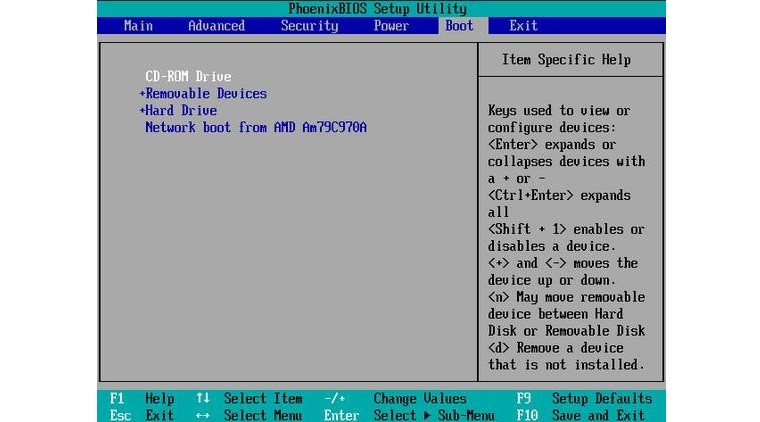
Уже после этого загрузчик постепенно подтягивает все данные из разделов жесткого диска, активируя устройства, в результате чего загружается операционная система. Сигнатура, расположенная в конце MBR, запускает работу загрузчика Windows, но из-за того, что весь процесс проходит довольно быстро, обычные пользователи даже не замечают того, какой сложный процесс проходит при включении компьютера.
3. Как работает MBR с Windows 10?
Никаких сложностей у MBR в загрузке Windows 7 и 10 нет. Единственная особенность, которая отталкивает многих пользователей – это поддержка накопителей с ограниченным объемом. На данный момент максимальный объем составляет 2.2 терабайта. Многие жесткие диски уже перешагнули эту отметку, и именно поэтому совместимость столь современной Windows 10 и старой MBR-системы порой страдает.
С другой стороны, если вы пользователь обычного ПК, а не мощного сервера или целой сети производительных компьютеров, тогда вы, наверное, и не заметите разницы в работе между MBR и GPT. Единственное отличие, которое может броситься в глаза – это старый, порой непонятный большинству биос, в сравнении с UEFI-прошивкой, которую использует GPT.
4. Что такое GPT?
GUID Partition Table (сокращенно GPT) – это обновленный стандарт, который позволяет размещать таблицы разделов на диске или другом накопителе.
Основными особенностями является отсутствие BIOSа, который был заменён другой системой от компании Intel. Мы с вами знаем систему под названием UEFI. Некоторые пользователи именуют этот интерфейс «удобным» BIOSом, и отчасти визуально они схожи. Однако, суть в UEFI заключается не в простом визуальном отличии, а в смене MBR, которая стремительно устаревает.
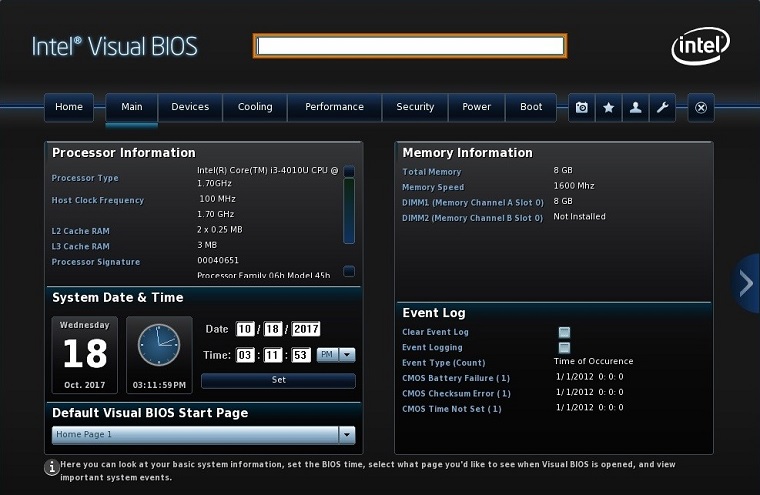
5. Особенности GPT
Выделяя GPT, следует обратить внимание на то, что компания Intel поставила перед собой задачу сделать новый метод структуризации не только удобным, но и совместимым с более старыми версиями операционных систем.
Вот лишь некоторые отличия GPT от MBR:
- GPT может расширяться на несколько секторов, а не ограничивается первым.
- Увеличено количество памяти для таблицы разделов с 512 до 16 384 байт.
- Количество разделов увеличено до практически недосягаемых для нас размеров в
16 квинтильонов (264).
Прогресс заметен, особенно если учесть, сколько разделов может поместиться на жестком диске с поддержкой GPT. Проблема лишь в том, что пока нет жестких дисков или накопителей, которые бы позволяли увеличивать разделы до таких масштабов, однако, GPT – это отличный задел на будущее.
6. Как работает GPT с Windows 10?
Загрузка операционной системы происходит совершенно иначе, если сравнивать её с биосом. Несмотря на то, что визуально операционка загружается шустро, при использовании больших объемов памяти или увеличенного количества разделов, процесс загрузки с использованием BIOS может быть существенно замедлен.
Начнем с того, что к MBR-ячейкам на диске UEFI в принципе не обращается. Они нужны для того, чтобы была поддержка более старых систем, но при этом новый стандарт не использует первый сектор. UEFI пользуется специальным разделом, в котором хранятся все файлы настроек, нужные для загрузки ОС. EFI SYSTEM PARTITION: вот как называется этот раздел на диске. По сути, UEFI использует свой собственный софт, который позволяет во много раз ускорить процесс загрузки системы, но ощущаться это будет на больших, серверных компьютерах.
При включении ПК первым шагом идёт проверка аппаратного оборудования и только после этого загружается UEFI. Дальше он самостоятельно запускает мультизагрузчик, который сканирует, с какого диска и раздела нужно будет запустить операционную систему. Именно благодаря тому, что весь процесс загрузки происходит быстрее за счет диспетчера загрузки, работающего на высочайшей скорости, GPT и набирает популярность так быстро.
7. Итог
Так как узнать, что быстрее запустит операционную систему? Что выбрать для более комфортной работы?
Ответ достаточно прост: если вы пользователь обычного ПК и объем вашего жесткого диска не превышает 2.2 ТБ, смело используйте MBR. Этот стандарт великолепно справляется с загрузкой Windows 10, но если под вашим руководством работают множество серверов, и вы нуждаетесь в огромном количестве разделов и данных, выбирайте GPT-систему.






